
ਮਹੱਤਵਪੂਰਣ! ਤੁਸੀਂ ਯਾਂਡੇਕਸ ਪਲੱਸ ਗਾਹਕੀ ਨੂੰ ਸਿਰਫ ਉਸੇ ਵਿਧੀ ਦੁਆਰਾ ਰੱਦ ਕਰ ਸਕਦੇ ਹੋ ਜਿਸ ਨਾਲ ਇਹ ਖਿੱਚਿਆ ਗਿਆ ਸੀ. ਇਹ ਹੈ, ਜੇ ਇਹ ਅਧਿਕਾਰਤ ਵੈਬਸਾਈਟ ਤੇ ਕੀਤਾ ਗਿਆ ਸੀ, ਤਾਂ ਤੁਹਾਨੂੰ ਮੋਬਾਈਲ ਡਿਵਾਈਸ ਤੇ ਨਿਰਭਰ ਕਰਦਿਆਂ, ਬਾਂਹਾਂ, ਬ੍ਰਾਂਡਡ ਸਟੋਰ ਜਾਂ ਸਿਸਟਮ ਮਾਪਦੰਡਾਂ ਤੇ ਨਿਰਭਰ ਕਰਦਾ ਹੈ.
ਵਿਕਲਪ 1: ਬਰਾ Brow ਜ਼ਰ
ਜੇ ਤੁਸੀਂ ਕਿਸੇ ਪੀਸੀ ਜਾਂ ਮੋਬਾਈਲ ਡਿਵਾਈਸ ਤੇ ਬ੍ਰਾ browser ਜ਼ਰ ਵਿਚ yandexpl ਗਾਹਕੀ ਸਬਸਕ੍ਰਿਆ ਲੈਂਦੇ ਹੋ, ਤਾਂ ਇਸ ਨੂੰ ਇਸ ਦੁਆਰਾ ਇਸ ਨੂੰ ਰੱਦ ਕਰਨਾ ਜ਼ਰੂਰੀ ਹੁੰਦਾ ਹੈ. ਇਹ ਹੇਠ ਦਿੱਤੇ ਅਨੁਸਾਰ ਕੀਤਾ ਜਾਂਦਾ ਹੈ:
ਮੁੱਖ ਪੰਨਾ ਯਾਂਡੇਕਸ.
- ਉੱਪਰ ਦਿੱਤੇ ਲਿੰਕ ਤੇ ਜਾਓ ਅਤੇ ਉੱਪਰ ਸੱਜੇ ਕੋਨੇ ਵਿੱਚ ਸਥਿਤ ਆਪਣੇ ਪ੍ਰੋਫਾਈਲ ਦੇ ਨਾਮ ਤੇ ਕਲਿਕ ਕਰੋ (ਫੋਟੋ ਬਾਰੇ).
- ਇਸ ਪਲੱਸ ਐਕਟਿਵ ਚੁਣੋ.
- ਇਕ ਵਾਰ yandex pest ਸੇਵਾ ਪੇਜ 'ਤੇ, ਹੇਠ ਦਿੱਤੇ ਤਿੰਨ ਹਰੀਜ਼ਟਲ ਬੈਂਡ ਦਬਾ ਕੇ ਇਸ ਨੂੰ ਮੇਨੂ ਨੂੰ ਕਾਲ ਕਰੋ.
- "ਖਾਤੇ ਵਿੱਚ ਲੌਗ ਇਨ ਕਰੋ" ਤੇ ਕਲਿਕ ਕਰੋ.
- ਆਪਣੇ ਯਾਂਡੇਕਸ ਖਾਤੇ ਤੋਂ ਲੌਗਇਨ ਦਰਜ ਕਰੋ ਅਤੇ "ਲੌਗ ਇਨ" ਤੇ ਕਲਿਕ ਕਰੋ,
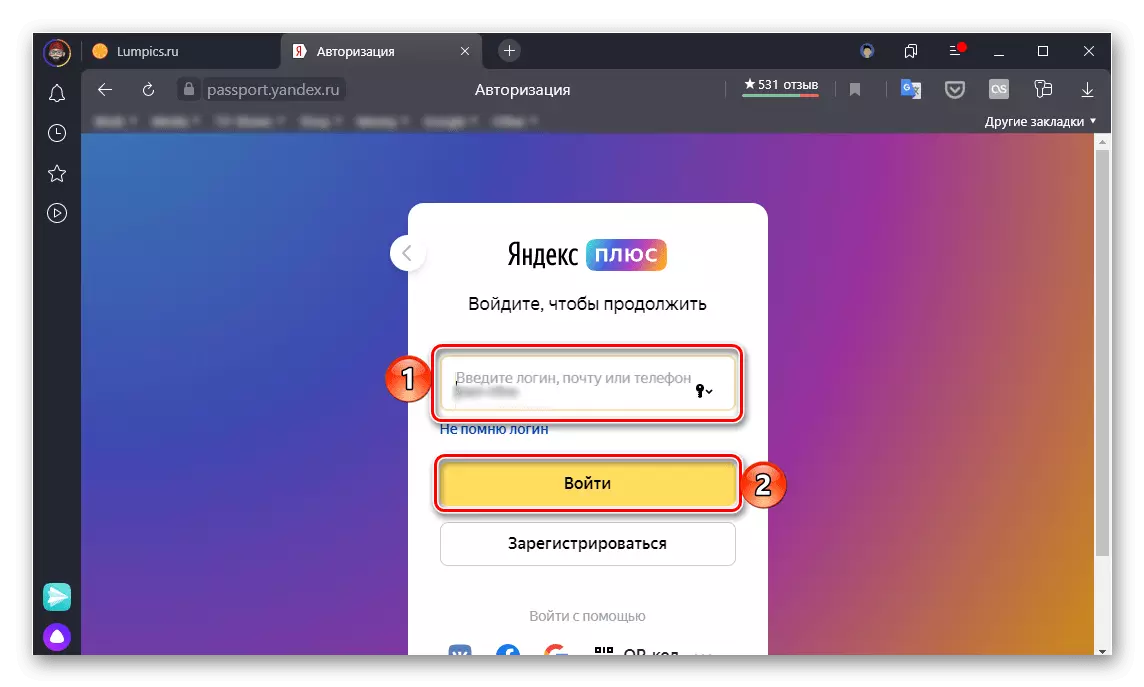
ਫਿਰ ਇਸ ਤੋਂ ਪਾਸਵਰਡ ਨਿਰਧਾਰਤ ਕਰੋ ਅਤੇ ਦੁਬਾਰਾ "ਲੌਗਇਨ" ਬਟਨ ਦੀ ਵਰਤੋਂ ਕਰੋ.
- ਖਾਤੇ ਵਿੱਚ ਅਧਿਕਾਰਤ, "ਮੈਂਬਰੀ ਐਕਟਿਵ" ਲਿੰਕ ਤੇ ਕਲਿਕ ਕਰੋ, ਅਤੇ ਫਿਰ "ਪੋਪ-ਅਪ ਪ੍ਰਬੰਧਨ".
- ਅਗਲੇ ਪੰਨੇ 'ਤੇ ਤੁਸੀਂ ਪਲੱਸ ਦੇ ਗਾਹਕੀ ਨੂੰ ਅਯੋਗ ਕਰ ਸਕਦੇ ਹੋ. ਜੇ ਇਸ ਨੂੰ ਸਰਕਾਰੀ ਸੇਵਾ ਦੁਆਰਾ ਨਹੀਂ ਕੀਤਾ ਗਿਆ ਸੀ, ਤਾਂ ਹੇਠ ਦਿੱਤੀ ਨੋਟੀਫਿਕੇਸ਼ਨ ਦਾ ਸੰਕੇਤ ਦਿੱਤਾ ਜਾਵੇਗਾ: "ਗਾਹਕੀ ਦਾ ਪ੍ਰਬੰਧਨ ਕਰਨ ਲਈ, ਇਸ ਗੱਲ 'ਤੇ ਨਿਰਭਰ ਕਰਦਾ ਹੈ ਕਿ ਇਹ ਕਿੱਥੇ ਜਾਰੀ ਕੀਤਾ ਗਿਆ ਸੀ.
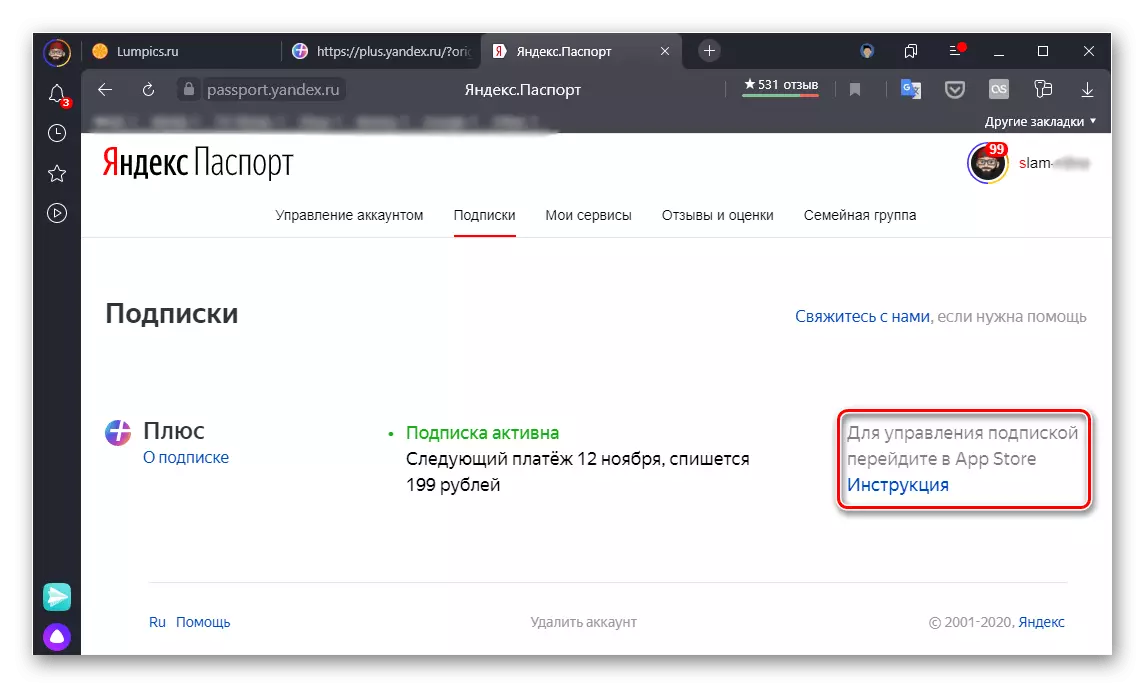
ਕਲਿਕ ਕਰੋ "ਗਾਹਕੀ ਰੱਦ ਕਰੋ",
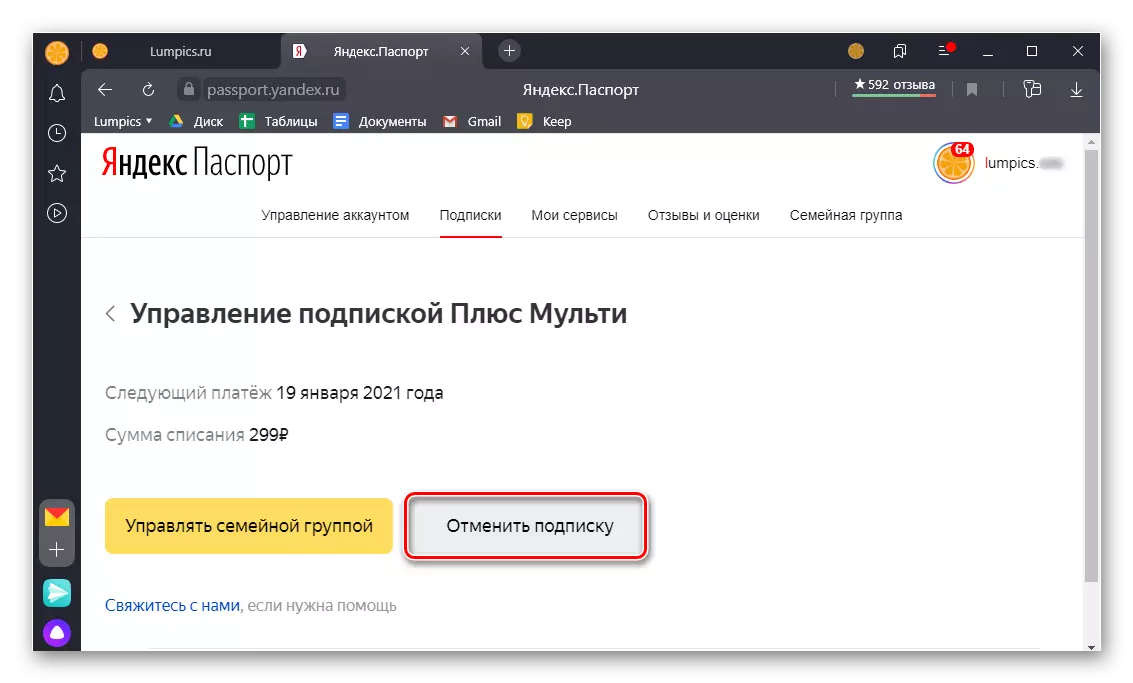
ਕਿਹੜੀਆਂ ਸੇਵਾਵਾਂ ਅਤੇ ਜਦੋਂ (ਕਿਹੜੀ ਤਰੀਕ ਨਾਲ ਸ਼ੁਰੂਆਤ) ਬਾਰੇ ਚੇਤਾਵਨੀ ਦੀ ਜਾਂਚ ਕਰੋ ਜਿਸ ਤੋਂ ਤੁਸੀਂ ਪਹੁੰਚ ਨੂੰ ਗੁਆ ਦੇਵੋਗੇ, ਜਿਸ ਤੋਂ ਬਾਅਦ ਤੁਸੀਂ ਆਪਣੇ ਇਰਾਦਿਆਂ ਦੀ ਪੁਸ਼ਟੀ ਕਰਦੇ ਹੋ.
- ਐਪਲੀਕੇਸ਼ਨ ਨੂੰ ਚਲਾਓ ਅਤੇ ਹੇਠਾਂ ਦਿੱਤੇ ਟੈਬ ਤੇ ਹੇਠਲੀ ਨੇਵੀਗੇਸ਼ਨ ਪੈਨਲ ਤੇ ਜਾਓ ਜਾਂ ਆਪਣੀ ਪ੍ਰੋਫਾਈਲ ਦੇ ਉਪਰੋਕਤ ਚਿੱਤਰ ਤੇ ਕਲਿਕ ਕਰੋ ਅਤੇ ਤੁਰੰਤ ਹਦਾਇਤ ਦੇ ਤੀਜੇ ਕਦਮ ਤੇ ਜਾਓ.
- ਉੱਪਰ ਸੱਜੇ ਕੋਨੇ ਵਿੱਚ ਸਥਿਤ ਆਪਣੇ ਪ੍ਰੋਫਾਈਲ ਆਈਕਾਨ ਨੂੰ ਛੋਹਵੋ.
- "ਇੱਕ ਪਲੱਸ ਗਾਹਕੀ ਸੈਟ ਅਪ ਕਰੋ" ਤੇ ਟੈਪ ਕਰੋ.
- ਵੈਬ ਸਰਵਿਸ ਪੇਜ ਤੇ ਥੋੜਾ ਹੇਠਾਂ ਸਕ੍ਰੌਲ ਕਰੋ ਜੋ ਖੁੱਲਾ ਹੋਵੇਗਾ,
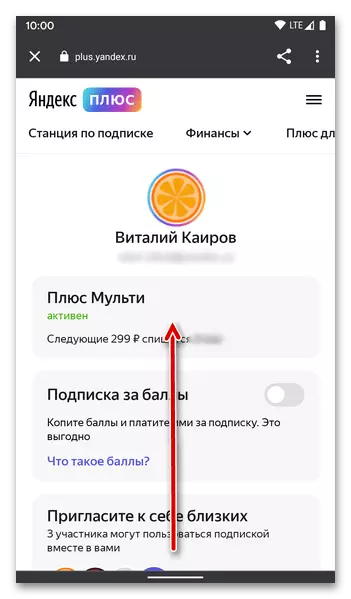
"" ਗਾਹਕੀ ਨੂੰ ਰੱਦ ਕਰੋ "ਬਟਨ ਤੇ ਕਲਿਕ ਕਰੋ.
- ਅੱਗੇ, ਤੁਹਾਨੂੰ ਲਾਜ਼ਮੀ ਤੌਰ 'ਤੇ ਮੌਜੂਦਾ ਗਾਹਕੀ ਨੂੰ ਪੂਰੀ ਤਰ੍ਹਾਂ ਰੋਕਣ ਦੀ ਬਜਾਏ ਅਸਥਾਈ ਤੌਰ ਤੇ ਜਮਾਉਣ ਲਈ ਸੱਦਾ ਦਿੱਤਾ ਜਾਵੇਗਾ. ਜੇ ਇਹ ਚੋਣ ਸੂਟ, ਲੋੜੀਂਦੇ ਅੰਤਰਾਲ ਦੀ ਚੋਣ ਕਰੋ - 2, 4 ਜਾਂ 8 ਹਫ਼ਤੇ. ਦੀ ਪੁਸ਼ਟੀ ਕਰਨ ਲਈ, "ਬਿਨਾਂ ਕਿਸੇ ਹਫ਼ਤੇ ਦੀ ਗਾਹਕੀ" ਬਟਨ ਦੀ ਵਰਤੋਂ ਕਰੋ. ਪੂਰੀ ਰੱਦ ਕਰਨ ਲਈ, "Feryfery ਫੌਰਮੈਂਪਲੇਅ ਨੂੰ ਰੱਦ ਕਰੋ" ਬਟਨ ਨੂੰ ਹੇਠਾਂ ਰੱਖੋ ਅਤੇ ਆਪਣੇ ਹੱਲ ਦੀ ਪੁਸ਼ਟੀ ਕਰੋ.
- ਐਪਲੀਕੇਸ਼ਨ ਨੂੰ ਖੋਲ੍ਹੋ ਅਤੇ ਇਸਦੇ ਹੇਠਲਾ ਪੈਨਲ ਤੇ ਆਖਰੀ ਸੱਜੀ ਟੈਬ ਤੇ ਜਾਓ, ਜਿੱਥੇ ਪ੍ਰੋਫਾਈਲ ਆਈਕਾਨ ਨੂੰ ਦਰਸਾਇਆ ਗਿਆ ਹੈ.
- ਸ਼ੌਕ ਪ੍ਰਬੰਧਨ "ਨੂੰ ਛੋਹਵੋ.
- ਪਿਛਲੀਆਂ ਹਦਾਇਤਾਂ ਦੇ 4-5 ਦੇ ਨੰਬਰ ਨੂੰ ਦੁਹਰਾਓ.
- ਗੂਗਲ ਪਲੇ ਮਾਰਕੀਟ ਚਲਾਓ ਅਤੇ ਇਸ ਨੂੰ ਮੀਨੂ ਕਹੋ. ਇਸਦੇ ਲਈ, ਡਿਵਾਈਸ ਤੇ ਸਥਾਪਤ ਐਂਡਰਾਇਡ ਵਰਜ਼ਨ ਦੇ ਅਧਾਰ ਤੇ, ਸਰਚ ਬਾਰ ਦੇ ਸ਼ੁਰੂ ਵਿੱਚ ਤਿੰਨ ਹਰੀਜ਼ਟਲ ਪੱਟੀਆਂ ਦਬਾਓ, ਜਾਂ ਜੇ ਕੋਈ ਤਿੰਨ ਬੈਂਡ ਨਹੀਂ ਹਨ , ਆਪਣੇ ਪ੍ਰੋਫਾਈਲ ਨੂੰ ਸੱਜੇ ਪਾਸੇ ਟੈਪ ਕਰੋ.
- "ਭੁਗਤਾਨ ਅਤੇ ਗਾਹਕੀ" ਭਾਗ ਤੇ ਜਾਓ.
- ਫਿਰ ਗਾਹਕੀ ਦੇ ਉਪਭਾਸ਼ਾ ਨੂੰ ਖੋਲ੍ਹੋ.
- ਕਿਰਿਆਸ਼ੀਲ ਦੀ ਸੂਚੀ ਵਿੱਚ, ਯਾਂਡੇਡ ਐਕਸ ਐਪਲੀਕੇਸ਼ਨ ਲੱਭੋ, ਜਿਸਦਾ ਪਹਿਲਾਂ ਜੋੜਿਆ ਗਿਆ ਸੀ ਅਤੇ ਇਸਨੂੰ ਟੈਪ ਕਰੋ.
- ਤਲ 'ਤੇ "ਰੱਦ ਕਰੋ" ਬਟਨ ਦੀ ਵਰਤੋਂ ਕਰੋ.
- ਸੇਵਾ ਦੁਆਰਾ ਪ੍ਰਦਾਨ ਕੀਤੀਆਂ ਜਾਂਦੀਆਂ ਸੇਵਾਵਾਂ ਨੂੰ ਤਿਆਗਣ ਦਾ ਫੈਸਲਾ ਕਰਨ ਦਾ ਕਾਰਨ ਚੁਣੋ ਅਤੇ "ਜਾਰੀ ਰੱਖੋ" ਤੇ ਕਲਿਕ ਕਰੋ.
- ਆਪਣੇ ਆਪ ਨੂੰ ਵਰਣਨ ਤੋਂ ਜਾਣੂ ਕਰੋ ਜਦੋਂ ਗਾਹਕੀ ਰੱਦ ਕਰ ਦਿੱਤੀ ਜਾਂਦੀ ਹੈ ਅਤੇ ਤੁਸੀਂ ਕਿਹੜੀਆਂ ਯੋਗਤਾਵਾਂ ਤੋਂ ਹਾਰ ਜਾਣਗੀਆਂ, ਤਾਂ "ਗਾਹਕੀ ਨੂੰ ਰੱਦ ਕਰੋ" ਬਟਨ ਨੂੰ ਟੈਪ ਕਰੋ.
- ਸਟੋਰ ਐਪ ਚਲਾਓ ਅਤੇ, ਤਿੰਨ ਪਹਿਲੀਆਂ ਟੈਬਾਂ ਵਿੱਚੋਂ ਇੱਕ ਉੱਤੇ ਹੋਣ ਕਰਕੇ ਆਪਣੇ ਪ੍ਰੋਫਾਈਲ ਦੇ ਉੱਪਰ ਸੱਜੇ ਕੋਨੇ ਵਿੱਚ ਸਥਿਤ ਆਪਣੇ ਪ੍ਰੋਫਾਈਲ ਦੇ ਚਿੱਤਰ ਉੱਤੇ ਟੈਪ ਕਰੋ.
- ਗਾਹਕੀ ਆਈਟਮ ਦੀ ਵਰਤੋਂ ਕਰੋ.
- "ਮੌਜੂਦਾ" ਸੂਚੀ ਵਿੱਚ, "ਯਾਂਡੇਕਸ ਪਲੱਸ" (ਯਾਂਡੇਕਸ ਐਪਲੀਕੇਸ਼ਾਂ ਵਿੱਚੋਂ ਇੱਕ) ਲੱਭੋ ਅਤੇ ਇਸ ਆਈਟਮ ਨੂੰ ਟੈਪ ਕਰੋ.
- ਖੁੱਲੇ ਪੇਜ ਨੂੰ ਹੇਠਾਂ ਸਕ੍ਰੌਲ ਕਰੋ,

ਕਲਿਕ ਕਰੋ "ਗਾਹਕੀ ਰੱਦ ਕਰੋ" ਕਲਿਕ ਕਰੋ
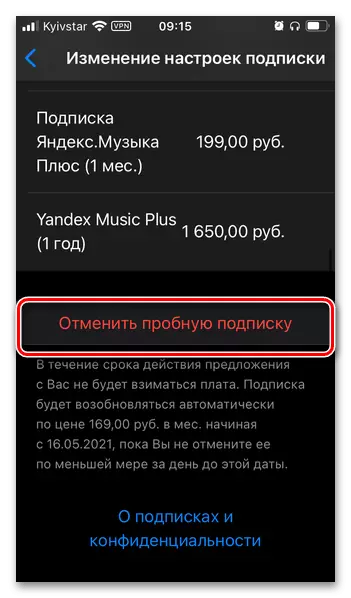
ਅਤੇ ਪੌਪ-ਅਪ ਵਿੰਡੋ ਵਿੱਚ ਆਪਣੇ ਇਰਾਦਿਆਂ ਦੀ ਪੁਸ਼ਟੀ ਕਰੋ.
- ਮੋਬਾਈਲ ਓਪਰੇਟਿੰਗ ਸਿਸਟਮ ਦੀ "ਸੈਟਿੰਗਜ਼" ਖੋਲ੍ਹੋ ਅਤੇ ਆਪਣੀ ਪ੍ਰੋਫਾਈਲ ਅਤੇ ਨਾਮ ਦੀ ਪਹਿਲੀ ਵਸਤੂ ਦੀ ਚੋਣ ਕਰੋ.
- "ਗਾਹਕੀ" ਭਾਗ ਤੇ ਟੈਪ ਕਰੋ.
- ਫਰੇਮ ਪੇਜ ਥੋੜਾ ਹੇਠਾਂ
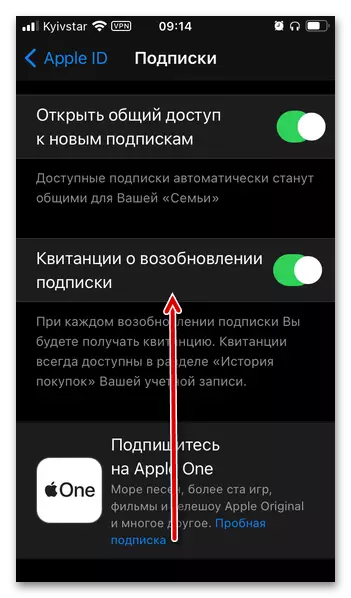
"ਮੌਜੂਦਾ" ਸੂਚੀ ਵਿੱਚ, ਇਸਨੂੰ ਚੁਣੋ ਅਤੇ ਪਿਛਲੀਆਂ ਹਦਾਇਤਾਂ ਦੇ ਆਖਰੀ ਕਦਮ ਦੇ ਕਦਮਾਂ ਦੀ ਪਾਲਣਾ ਕਰੋ.
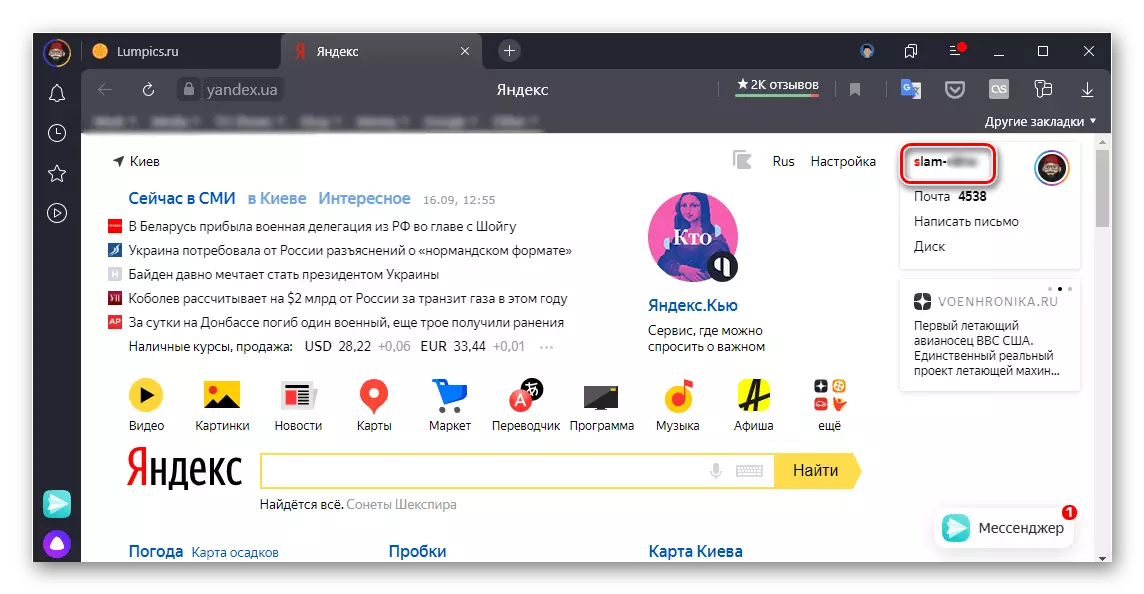
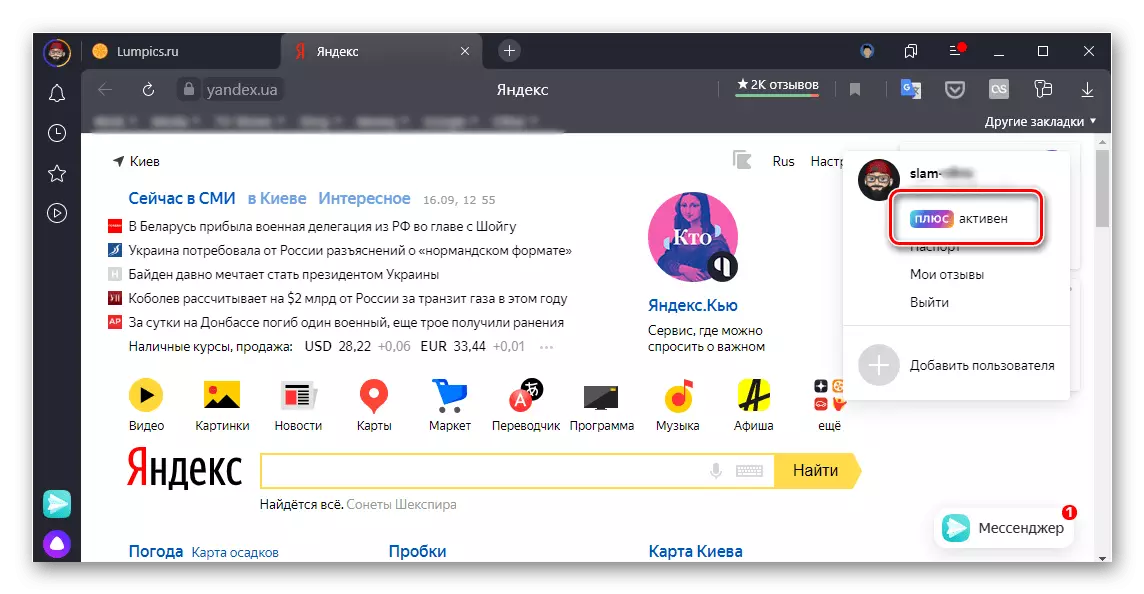
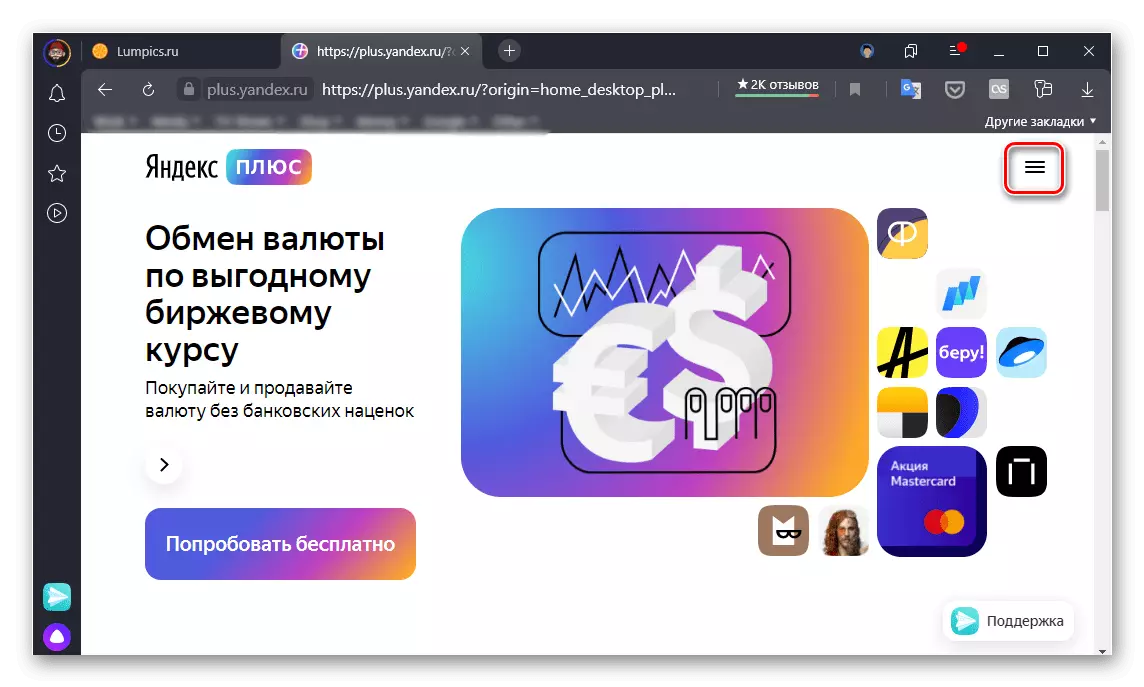

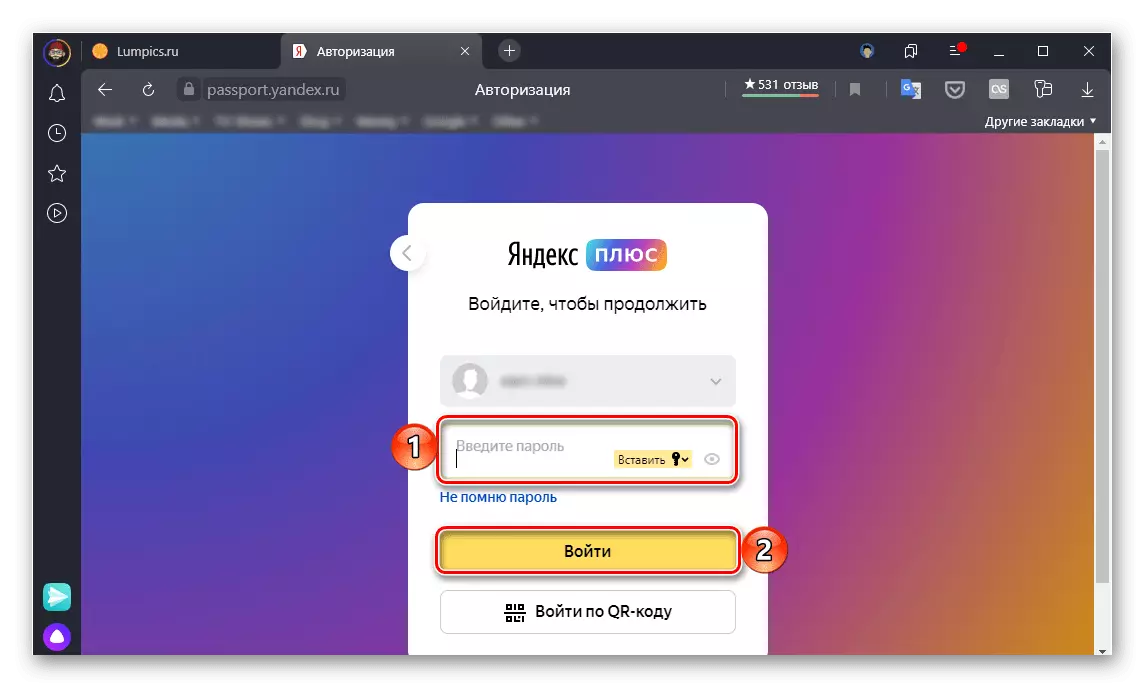
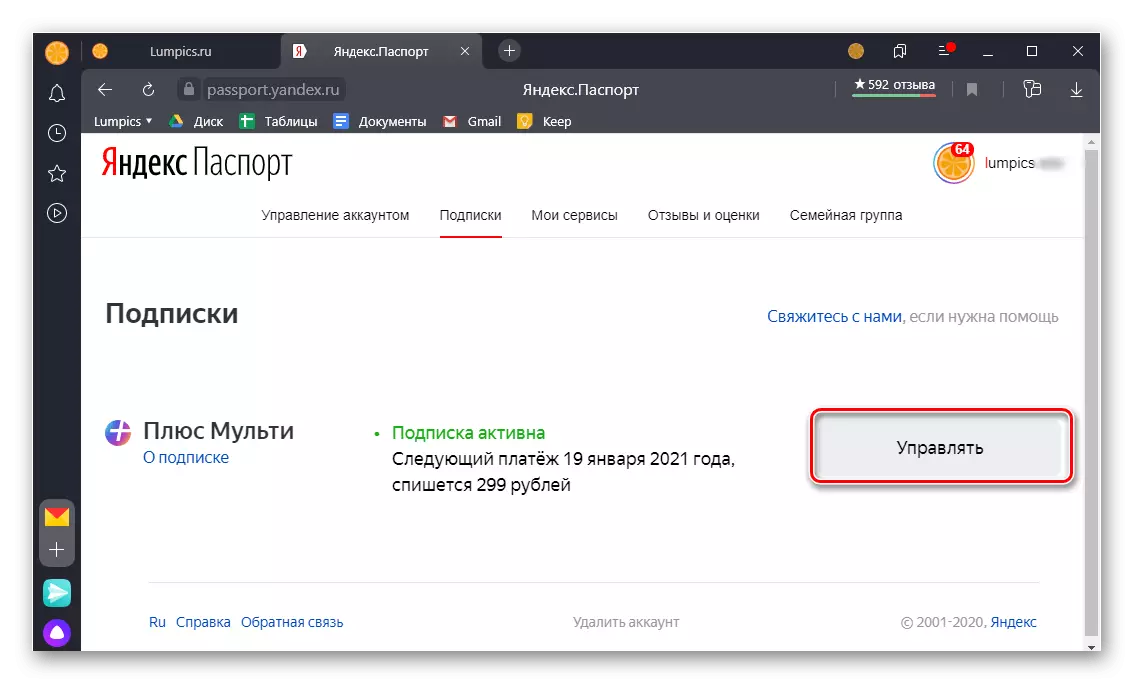
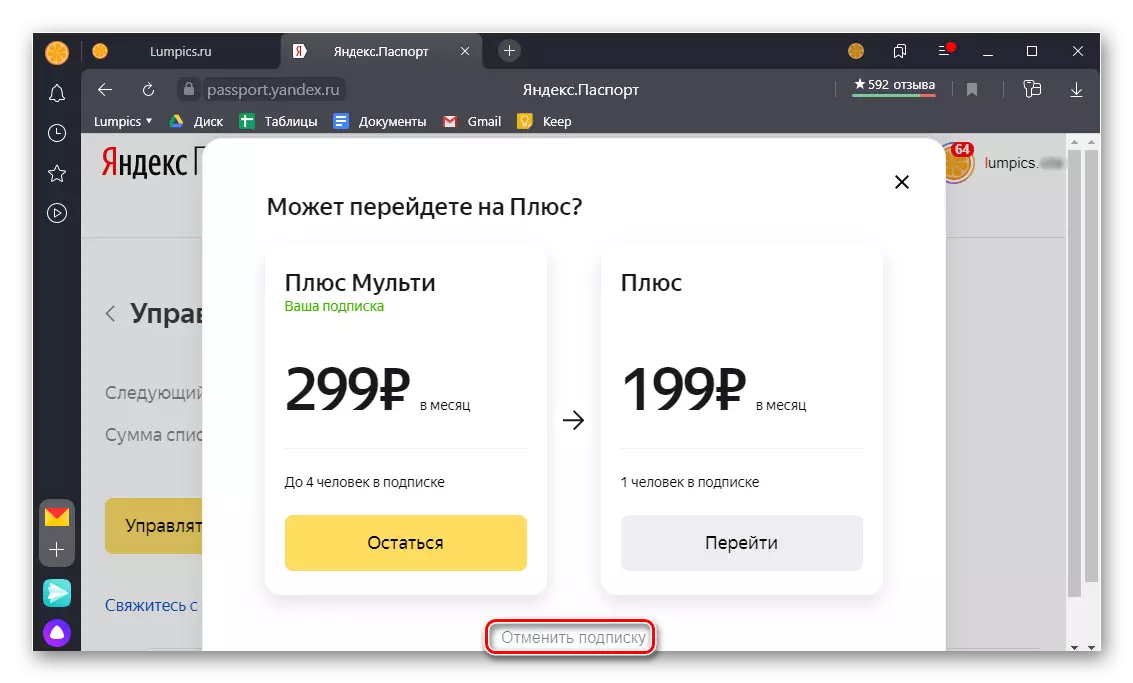
ਯਾਂਡੇਕਸ ਪਲੱਸ ਦੀ ਗਾਹਕੀ ਦਾ ਸਵੈਚਾਲਤ ਐਕਸਟੈਂਸ਼ਨ ਅਯੋਗ ਕਰ ਦਿੱਤਾ ਜਾਵੇਗਾ, ਪਰੰਤੂ ਅਦਾਇਗੀ ਅਵਧੀ ਦੇ ਅੰਤ ਤੱਕ ਅਜੇ ਵੀ ਵਰਤੀ ਜਾ ਸਕਦੀ ਹੈ.
ਮਹੱਤਵਪੂਰਣ! ਜੇ ਪਲੱਸ ਦੀ ਗਾਹਕੀ ਦੇ ਅਧੀਨ ਕੀਤੇ ਜਾ ਰਹੇ ਹਨ ਤਾਂ ਅਜ਼ਮਾਇਸ਼ ਦੀ ਮਿਆਦ ਦੇ ਅੰਤ ਤੱਕ ਕੀਤਾ ਜਾਂਦਾ ਹੈ, ਅਗਲਾ ਭੁਗਤਾਨ ਕਾਰਡ ਤੋਂ ਬਾਹਰ ਨਹੀਂ ਲਿਖਿਆ ਜਾਵੇਗਾ, ਪਰ ਘੱਟੋ ਘੱਟ ਨੇੜਲੇ ਭਵਿੱਖ ਵਿੱਚ ਇਸ ਮੁਫਤ ਪੇਸ਼ਕਸ਼ ਨੂੰ ਦੁਬਾਰਾ ਇਸਤੇਮਾਲ ਕਰਨਾ ਸੰਭਵ ਨਹੀਂ ਹੋਵੇਗਾ . ਇਸ ਤੋਂ ਇਲਾਵਾ, ਮੁਕੱਦਮੇ ਦੀ ਅਸਫਲਤਾ ਤੋਂ ਬਾਅਦ ਤਿੰਨ ਮਹੀਨੇ ਦੀ ਮਿਆਦ ਨੂੰ ਮੌਜੂਦਾ ਮਹੀਨੇ ਘਟਾਇਆ ਜਾਵੇਗਾ.
ਵਿਕਲਪ 2: ਐਂਡਰਾਇਡ
ਐਂਡਰਾਇਡ 'ਤੇ ਯਾਂਡੈਕਸ ਪਲੱਸ ਸੇਵਾ ਦੀ ਸੇਵਾ ਤੋਂ ਬਣਨ ਲਈ, ਜੇ ਇਹ ਮੋਬਾਈਲ ਉਪਕਰਣ ਤੇ ਖਿੱਚੀ ਜਾਂਦੀ ਹੈ, ਤਾਂ ਦੋ ਤਰੀਕਿਆਂ ਵਿਚੋਂ ਇਕ ਅੰਤਿਕਾ ਅਤੇ ਗੂਗਲ ਪਲੇ ਮਾਰਕੀਟ ਵਿਚ ਹੋ ਸਕਦਾ ਹੈ.1: ਅੰਤਿਕਾ
ਇਸ ਤੋਂ ਇਲਾਵਾ ਦੇ ਗਾਹਕੀ ਨੂੰ ਰੱਦ ਕਰਨ ਲਈ, ਤੁਹਾਨੂੰ ਐਪਲੀਕੇਸ਼ਨ ਦੀਆਂ ਸੈਟਿੰਗਾਂ ਦਾ ਹਵਾਲਾ ਦੇਣਾ ਚਾਹੀਦਾ ਹੈ ਜਿਸ ਦੁਆਰਾ ਇਹ ਖਿੱਚਿਆ ਗਿਆ ਸੀ. ਦੋ ਸਭ ਤੋਂ ਪ੍ਰਸਿੱਧ ਉਦਾਹਰਣਾਂ 'ਤੇ ਗੌਰ ਕਰੋ - ਯਾਂਡੇਕਸ.ਮੁਸਿਕ ਅਤੇ ਕਿਨੋਪੋਸੀਸਕੇ ਐਚਡੀ.
Yandex.music
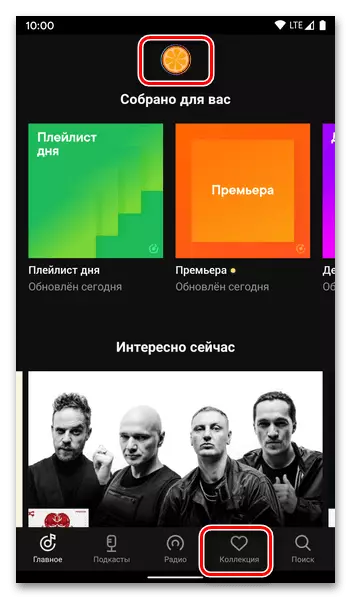
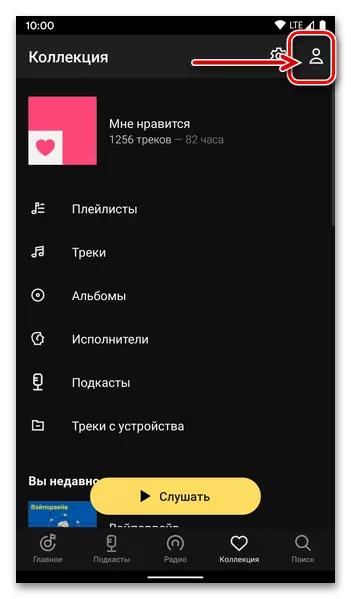
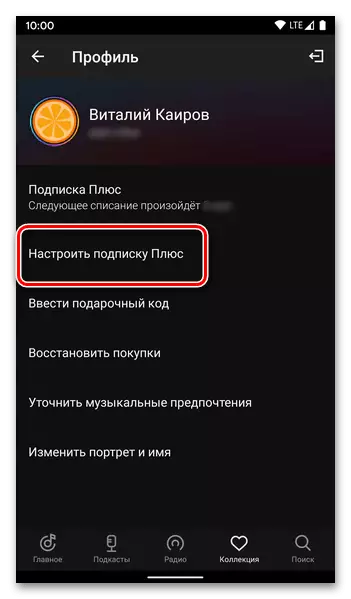
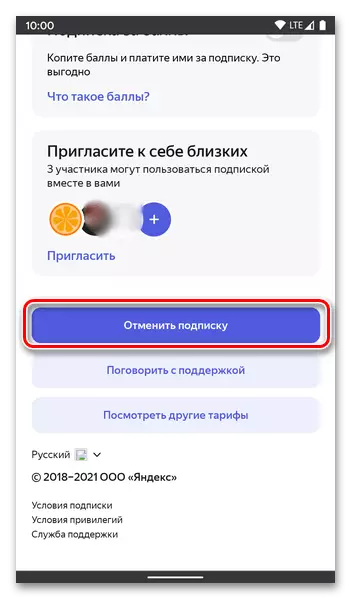
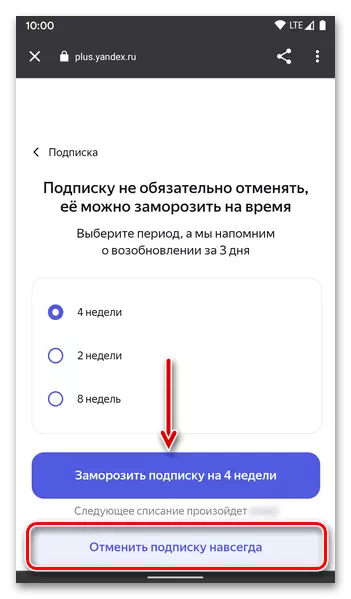
ਕਿਨੋਪੋਸੀਕ ਐਚਡੀ.
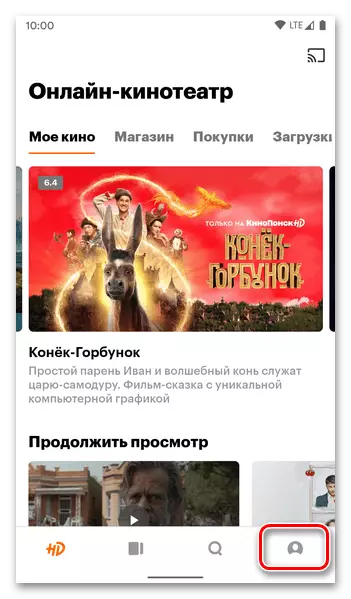
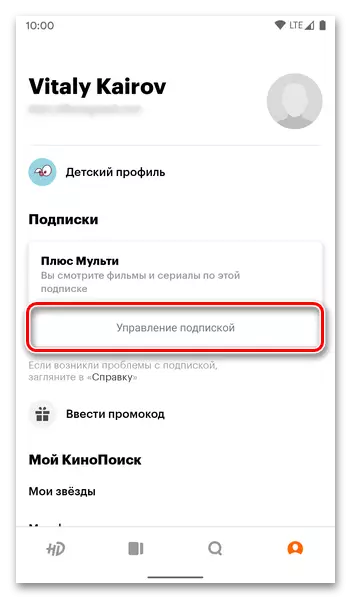
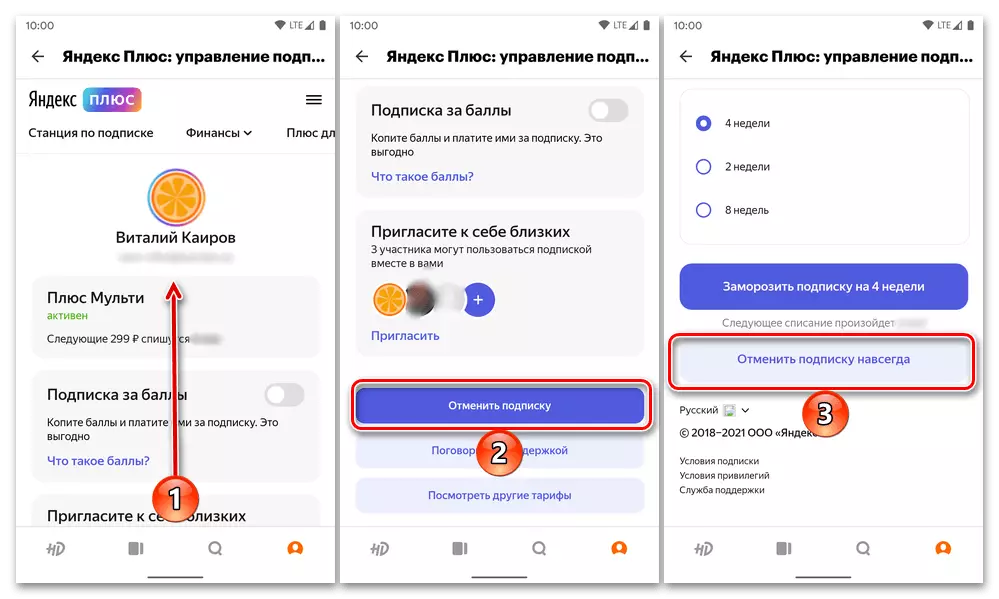
ਜੇ ਪਲੱਸ ਪ੍ਰਸੰਨਤਾ ਦੇ ਅਧੀਨ ਖੁੱਲੇ ਨਿਯੰਤਰਣ ਪੰਨੇ ਤੇ ਜਾਂ ਗਾਹਕੀ ਕੰਟਰੋਲ ਪੰਨੇ ਤੇ ਜਾਂ ਤਾਂ ਸੇਵਾ ਦੀ ਸਰਕਾਰੀ ਵੈਬਸਾਈਟ ਦੁਆਰਾ ਜਾਰੀ ਨਹੀਂ ਕੀਤਾ ਗਿਆ ਸੀ, ਇਸ ਨੂੰ ਵਰਤਣ ਵਿੱਚ ਅਸਫਲ ਰਹਿਣ ਦੀ ਯੋਗਤਾ. ਇਸ ਸਥਿਤੀ ਵਿੱਚ, ਹਦਾਇਤਾਂ ਨੂੰ ਇਸ ਲੇਖ ਦੇ ਪਹਿਲੇ ਭਾਗ ਤੋਂ ਚਲਾਇਆ ਜਾਵੇਗਾ - ਇਸ ਤੱਥ ਦੇ ਬਾਵਜੂਦ ਕਿ ਅਸੀਂ ਇੱਕ ਪੀਸੀ ਬਰਾ browser ਜ਼ਰ ਦੀ ਵਰਤੋਂ ਕੀਤੀ, ਐਂਡਰਾਇਡ ਡਿਵਾਈਸਾਂ ਲਈ ਸਮਾਨ ਕਾਰਵਾਈਆਂ ਉਪਲਬਧ ਹੋਣਗੀਆਂ.
2 ੰਗ 2: ਗੂਗਲ ਪਲੇ ਮਾਰਕੀਟ
ਉੱਪਰ ਦੱਸੇ ਯਾਂਡੇਕਸ ਐਪਲੀਕੇਸ਼ਨਾਂ ਤੁਹਾਨੂੰ ਦੋ ਤਰੀਕਿਆਂ ਨਾਲ ਜੁੜਨ ਅਤੇ ਇੱਕ ਤੋਂ ਇਲਾਵਾ ਇੱਕ ਬੈਂਕ ਕਾਰਡ ਦੁਆਰਾ ਜਾਂ ਖੇਡਣ ਦੀ ਮਾਰਕੀਟ ਵਿੱਚ ਜਾਂ ਥੋੜ੍ਹੀ ਜਿਹੀ ਉੱਚੀਆਂ ਹੋਣਗੀਆਂ) ਨਾਲ ਜਾਂ ਦੋ ਤਰੀਕਿਆਂ ਨਾਲ ਇੱਕ ਪਲੱਸ ਗਾਹਕੀ ਦਾ ਭੁਗਤਾਨ ਕਰਨ ਦਿੰਦੀਆਂ ਹਨ. ਪਹਿਲੇ ਕੇਸ ਵਿੱਚ, ਪ੍ਰਦਾਨ ਕੀਤੀਆਂ ਜਾਂਦੀਆਂ ਸੇਵਾਵਾਂ ਨੂੰ ਤਿਆਗਣ ਲਈ ਤੁਹਾਨੂੰ ਲੇਖ ਦੇ ਪਿਛਲੇ ਹਿੱਸੇ ਤੋਂ ਲਾਭ ਲੈਣਾ ਹੋਵੇਗਾ. ਦੂਜੇ ਵਿੱਚ - ਡਿਜੀਟਲ ਸਮਗਰੀ ਸਟੋਰ ਦੇ ਅਨੁਸਾਰੀ ਭਾਗ ਨੂੰ ਵੇਖੋ, ਜੋ ਕਿ ਹੇਠ ਦਿੱਤੇ ਅਨੁਸਾਰ ਹੈ:
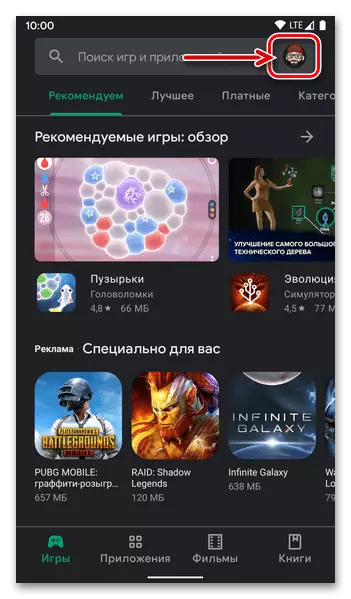
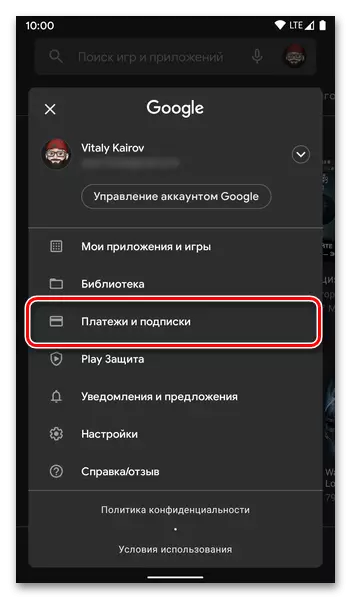
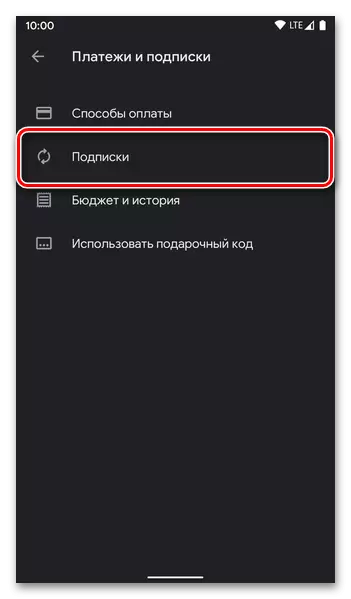
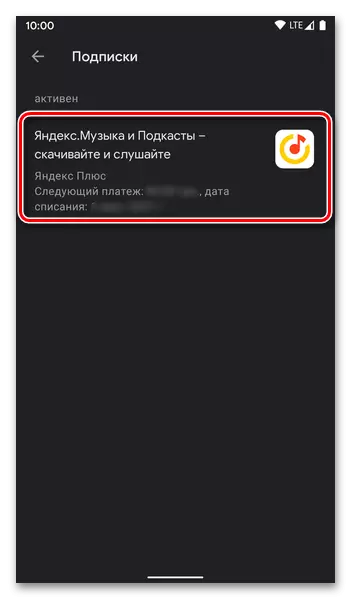
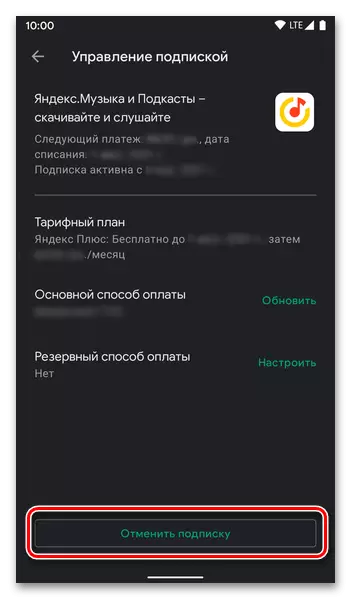
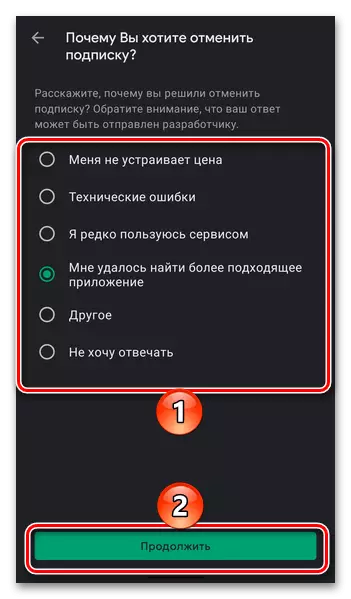
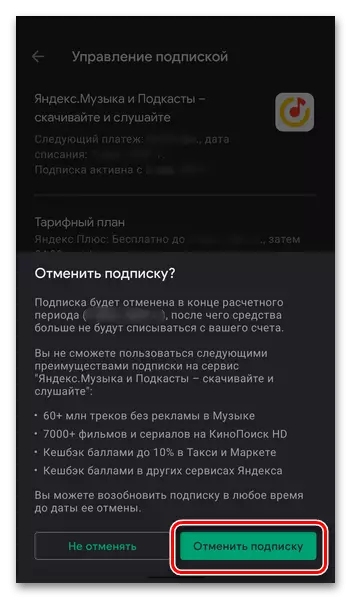
ਯਾਂਡੇਕਸ ਪਲੱਸ ਗਾਹਕੀ ਰੱਦ ਕਰ ਦਿੱਤੀ ਜਾਵੇਗੀ, ਪਰ ਭੁਗਤਾਨ ਕੀਤੀ ਅਵਧੀ ਦੇ ਅੰਦਰ ਕੰਮ ਕਰਨਾ ਜਾਰੀ ਰੱਖੇਗਾ ਜਿਸ ਦੌਰਾਨ ਤੁਸੀਂ ਇਸਨੂੰ ਮੁਫਤ ਵਿੱਚ ਬਹਾਲ ਕਰ ਸਕਦੇ ਹੋ. ਸਾਰੇ ਐਪਲੀਕੇਸ਼ਨ ਅਤੇ ਸੇਵਾਵਾਂ ਦੀਆਂ ਵਿਸ਼ੇਸ਼ਤਾਵਾਂ ਨਿਰਧਾਰਤ ਮਿਤੀ ਤੱਕ ਉਪਲਬਧ ਹੋਣਗੀਆਂ.
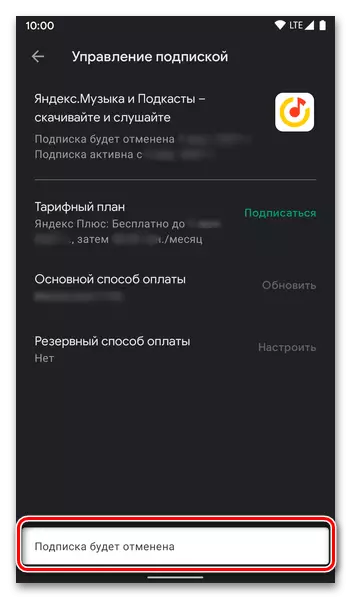
ਵਿਕਲਪ 3: ਆਈਫੋਨ
ਜੇ ਸੇਵਾ ਗਾਹਕੀ ਆਈਫੋਨ ਲਈ ਇੱਕ ਯਾਂਡੇਕਸ ਐਪਲੀਕੇਸ਼ਨਾਂ ਵਿੱਚੋਂ ਇੱਕ ਵਿੱਚ ਖਿੱਚੀ ਗਈ ਸੀ (ਉਦਾਹਰਣ ਲਈ, yandex.music ਜਾਂ ਫਿਲਮ ਇੰਜਣਾਂ), ਤੁਸੀਂ ਇਸ ਨੂੰ ਆਈਓਐਸ ਐਪ ਸਟੋਰ ਵਿੱਚ ਰੱਦ ਕਰ ਸਕਦੇ ਹੋ. ਇਹ ਇਕਲੌਤਾ ਉਪਲਬਧ ਵਿਧੀ ਹੈ, ਬਿਲਕੁਲ ਸਹੀ, ਇਸ ਦੀਆਂ ਦੋ ਭਿੰਨਤਾਵਾਂ - ਐਪਲੀਕੇਸ਼ਨ ਮੇਨੂ ਅੱਗੇ ਦੀਆਂ ਸਿਫਾਰਸ਼ਾਂ ਨਾਲ ਤੁਹਾਨੂੰ ਸਾਈਟ ਤੇ ਭੇਜ ਦੇਵੇਗਾ.1 ੰਗ 1: ਐਪ ਸਟੋਰ
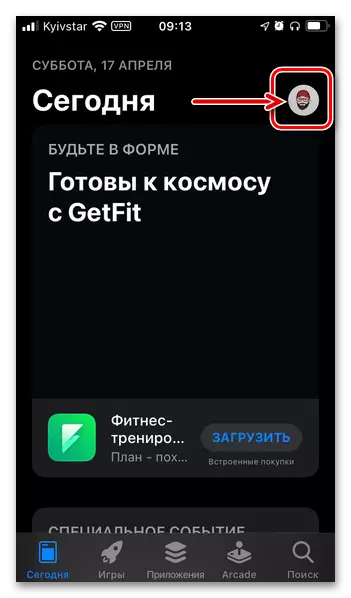
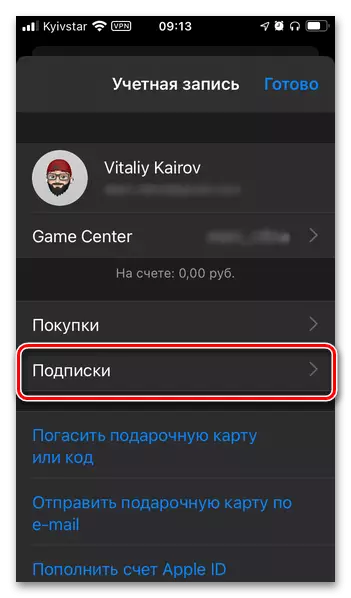
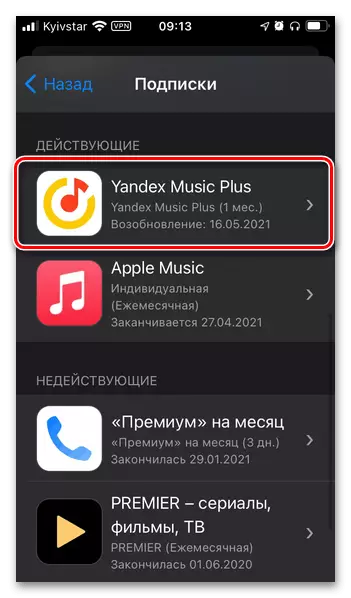
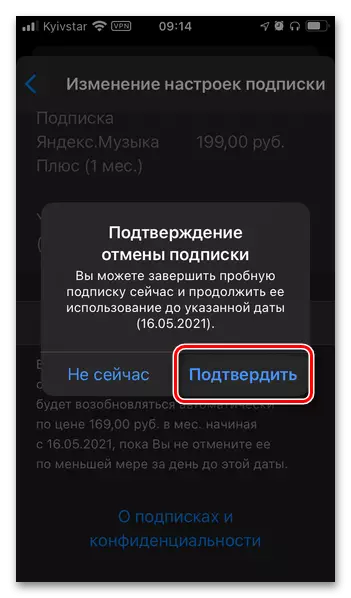
2 ੰਗ 2: "ਸੈਟਿੰਗਜ਼" ਆਈਓਐਸ
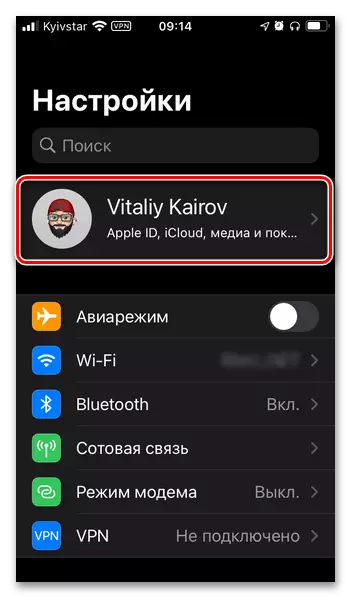
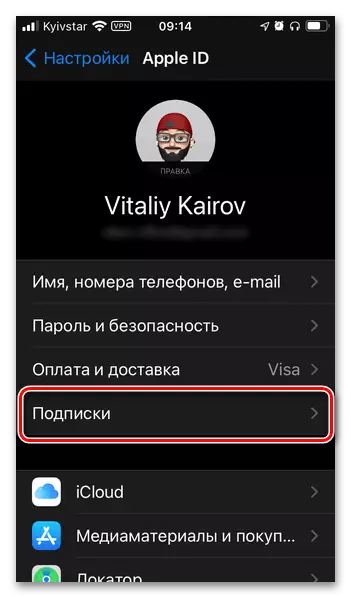
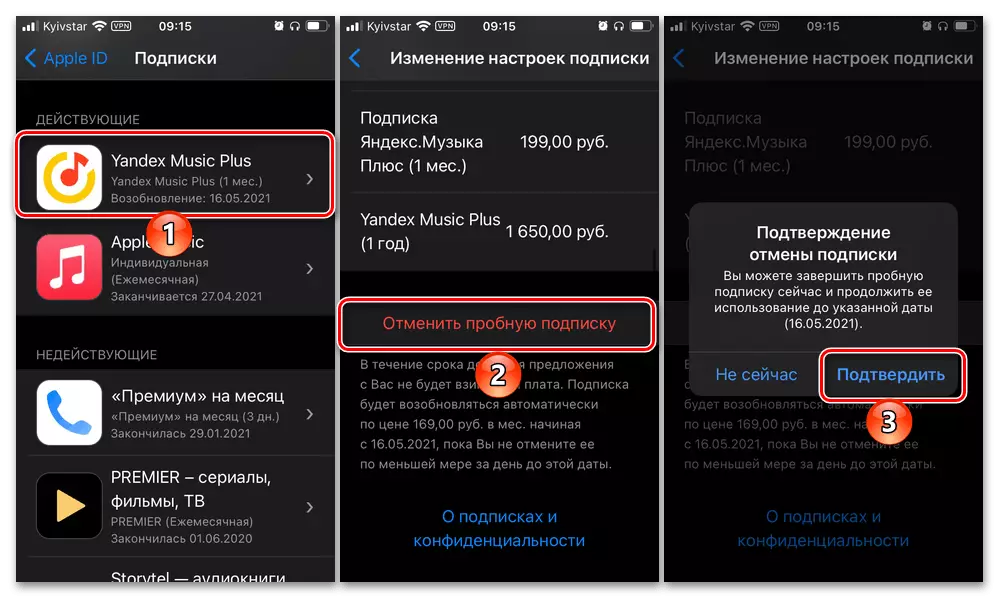
ਜਿਵੇਂ ਕਿ ਉੱਪਰ ਦਿੱਤੇ ਮਾਮਲਿਆਂ ਵਿੱਚ, ਪਲੱਸ ਦੀ ਗਾਹਕੀ ਨੂੰ ਅਯੋਗ ਕਰ ਦਿੱਤਾ ਜਾਵੇਗਾ, ਪਰੰਤੂ ਭੁਗਤਾਨ ਕਰਨ ਜਾਂ ਅਜ਼ਮਾਇਸ਼ ਅਵਧੀ ਹੋਣ ਤੱਕ ਫਿਰ ਵੀ ਵਰਤੋਂ ਲਈ ਉਪਲਬਧ ਹੈ. ਜੇ ਤੁਸੀਂ ਸੇਵਾ ਸੇਵਾਵਾਂ ਦੀ ਸੇਵਾ ਨੂੰ ਇਸ ਤਰੀਕੇ ਨਾਲ ਅਸਮਰੱਥ ਕਰਨ ਵਿੱਚ ਅਸਫਲ ਰਹਿੰਦੇ ਹੋ, ਇਸ ਲੇਖ ਦੇ ਪਹਿਲੇ ਹਿੱਸੇ ਤੋਂ ਹਦਾਇਤ ਦੀ ਵਰਤੋਂ ਕਰੋ.
ਵਿਕਲਪ 4: ਮੋਬਾਈਲ ਆਪਰੇਟਰ ਦੁਆਰਾ ਗਾਹਕੀ
ਜੇ ਯਾਂਡੇਕਸ ਪਲੱਸ ਸੇਵਾ ਲਈ ਗਾਹਕੀ ਨੂੰ ਇਕ ਮੋਬਾਈਲ ਆਪਰੇਟਰ ਰਾਹੀਂ ਜਾਰੀ ਕੀਤਾ ਗਿਆ, ਤਾਂ ਇਸ ਨੂੰ ਕਈ ਤਰੀਕਿਆਂ ਨਾਲ ਰੱਦ ਕੀਤਾ ਜਾ ਸਕਦਾ ਹੈ, ਜੋ ਸੇਵਾ ਪ੍ਰਦਾਤਾ 'ਤੇ ਨਿਰਭਰ ਕਰਦਾ ਹੈ. ਮੋਬਾਈਲ ਐਪਲੀਕੇਸ਼ਨ ਵਿੱਚ ਜਾਂ ਤਾਂ ਐਸਐਮਐਸ ਜਾਂ ਯੂਐਸਐਸਡੀ ਕਮਾਂਡ ਦੁਆਰਾ, ਨਿੱਜੀ ਖਾਤੇ ਵਿੱਚ ਕੀਤਾ ਜਾ ਸਕਦਾ ਹੈ. ਸੰਖੇਪ ਉਦਾਹਰਣਾਂ ਤੇ ਵਿਚਾਰ ਕਰੋ.
ਮੇਗਾਫੋਨ
- ਨਿੱਜੀ ਖੇਤਰ;
- ਇੱਕ USSD ਬੇਨਤੀ ਭੇਜ ਰਿਹਾ * 107 #.
ਗਾਹਕੀ ਦੀ ਅਦਾਇਗੀ ਅਵਧੀ ਦੇ ਅੰਤ ਤੱਕ ਕੰਮ ਕਰਨਾ ਜਾਰੀ ਰੱਖੇਗੀ.
ਟੈਲੀ 2
- ਨਿੱਜੀ ਖੇਤਰ;
- USSD ਬੇਨਤੀ ਭੇਜ ਰਿਹਾ * 942 * 0 #.
ਗਾਹਕੀ ਇਸ ਦੇ ਰੱਦ ਹੋਣ ਵਾਲੇ ਦਿਨ ਅਯੋਗ ਹੋ ਜਾਵੇਗੀ, ਬਾਕੀ ਬਚੇ ਦਿਨ ਸਾੜਦੇ ਹਨ.
ਟਿੰਕਫ ਮੋਬਾਈਲ
ਇੱਕ ਗਾਹਕੀ ਨੂੰ ਰੱਦ ਕਰਨ ਦੀ ਯੋਗਤਾ ਸਿਰਫ ਬੈਂਕ ਦੀ ਮੋਬਾਈਲ ਐਪਲੀਕੇਸ਼ਨ ਵਿੱਚ ਉਪਲਬਧ ਹੈ - ਇਸਦੇ ਲਈ ਤੁਹਾਨੂੰ ਟੈਬ ਤੇ ਜਾਣ ਦੀ ਜ਼ਰੂਰਤ ਹੈ, ਜਿਸ ਦੇ ਨਾਮ ਵਿੱਚ "ਮੈਂੈਂਪ" ਨੂੰ ਅਯੋਗ ", ਅਤੇ ਫਿਰ ਫੈਸਲੇ ਦੀ ਪੁਸ਼ਟੀ ਕਰੋ ਤੇ ਕਲਿਕ ਕਰੋ.
ਗਾਹਕੀ ਦੀ ਅਦਾਇਗੀ ਅਵਧੀ ਦੇ ਅੰਤ ਤੱਕ ਕੰਮ ਕਰਨਾ ਜਾਰੀ ਰੱਖੇਗੀ.
